更新时间:2023-04-13 10:12:04
本样例中,我们需要创建“症状”和“疾病”两个实体类。
方案1:手动绘制
1. 进入“创建本体”页面,单击【创建实体类】按钮,画布右侧弹出“实体类”侧边栏。
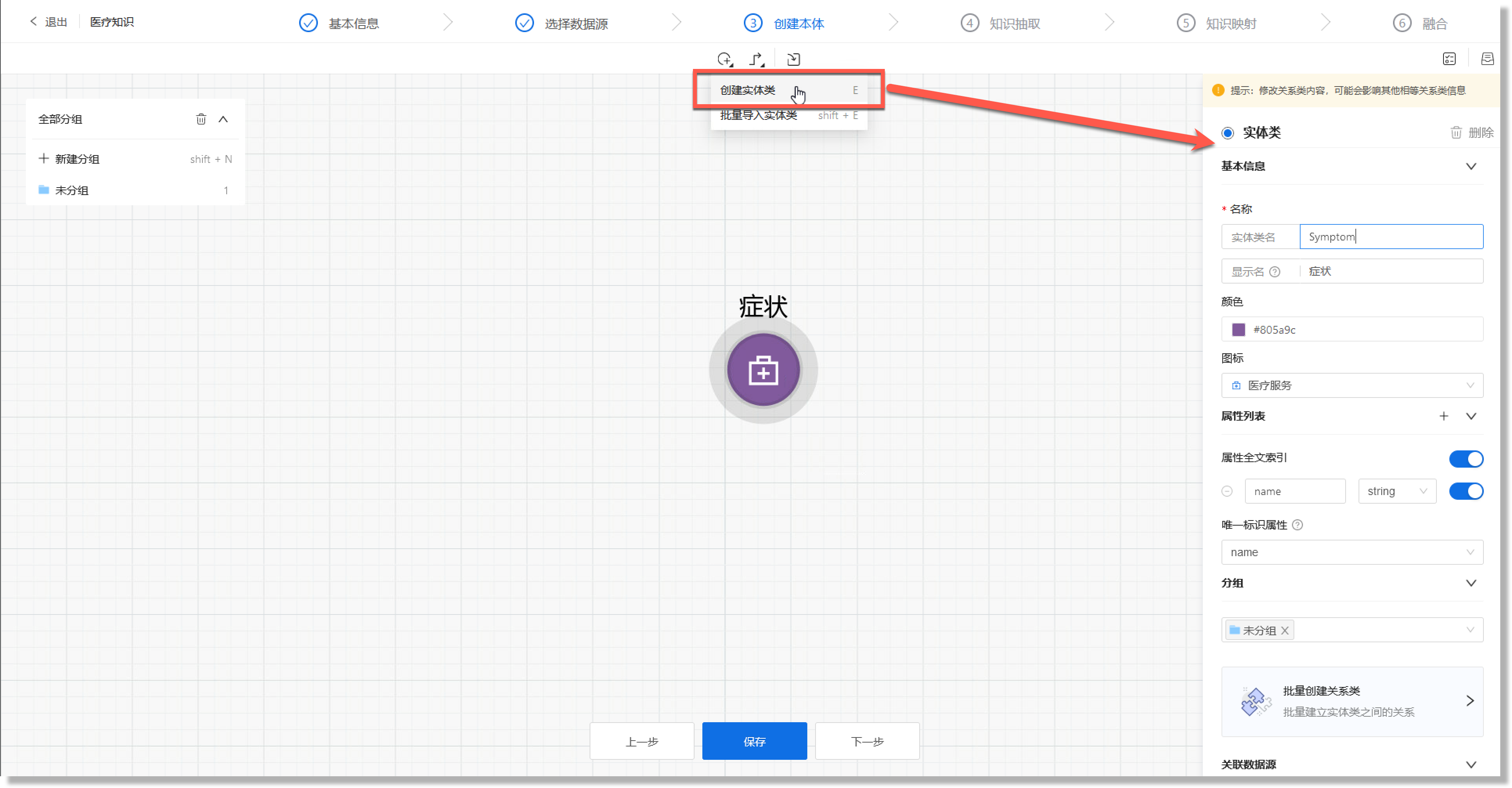
2. 填入以下信息。
| 参数 | 说明 | 填写样例 |
| 实体类名 | 实体类名只由大小写字母、数字及下划线组成,长度为1-50位。 | 本样例需要创建两个实体类,分别可命名为“Symptom”和“Disease”。 |
| 显示名 | 显示名只由中英文、数字及下划线,长度为1-50位。所有知识图谱展示的名称,默认与实体类名相同。 | 本样例需要修改两个实体类显示名,分别可命名为“症状”和“疾病”。 |
| 颜色 | 选择实体类的颜色。 | - |
| 图标 | 选择配置实体点的图标。 | - |
| 属性列表 | - |
实体类“症状”新增属性“name”。
实体类“疾病”新增属性“name”。 |
3. 添加属性。具体操作步骤及参数说明如下所示:
-
单击属性列表下方【+】按钮,在文本框中填写“属性名”,选择“类型”、配置“索引”开关。
| 参数 | 说明 |
| 属性名 | 属性名只能由大小写字母、数字、中文、下划线组成,长度为1-50位。 |
| 类型 | 选择属性的类型。可选类型包括string、boolean、date、datetime、decimal、double、float、integer。 |
| 唯一标识属性 | 选择实体点的唯一标识属性,用于图可视化分析中的实体显示名。 |
4.填入信息后,单击画布空白位置即保存配置信息,您可以在画布上看到刚刚创建好的实体类的信息。
方案2:批量导入
1.进入“创建本体”页面,鼠标悬停至画布顶部第一个按钮,单击【批量导入实体类】按钮,弹出“批量导入实体类”对话框。
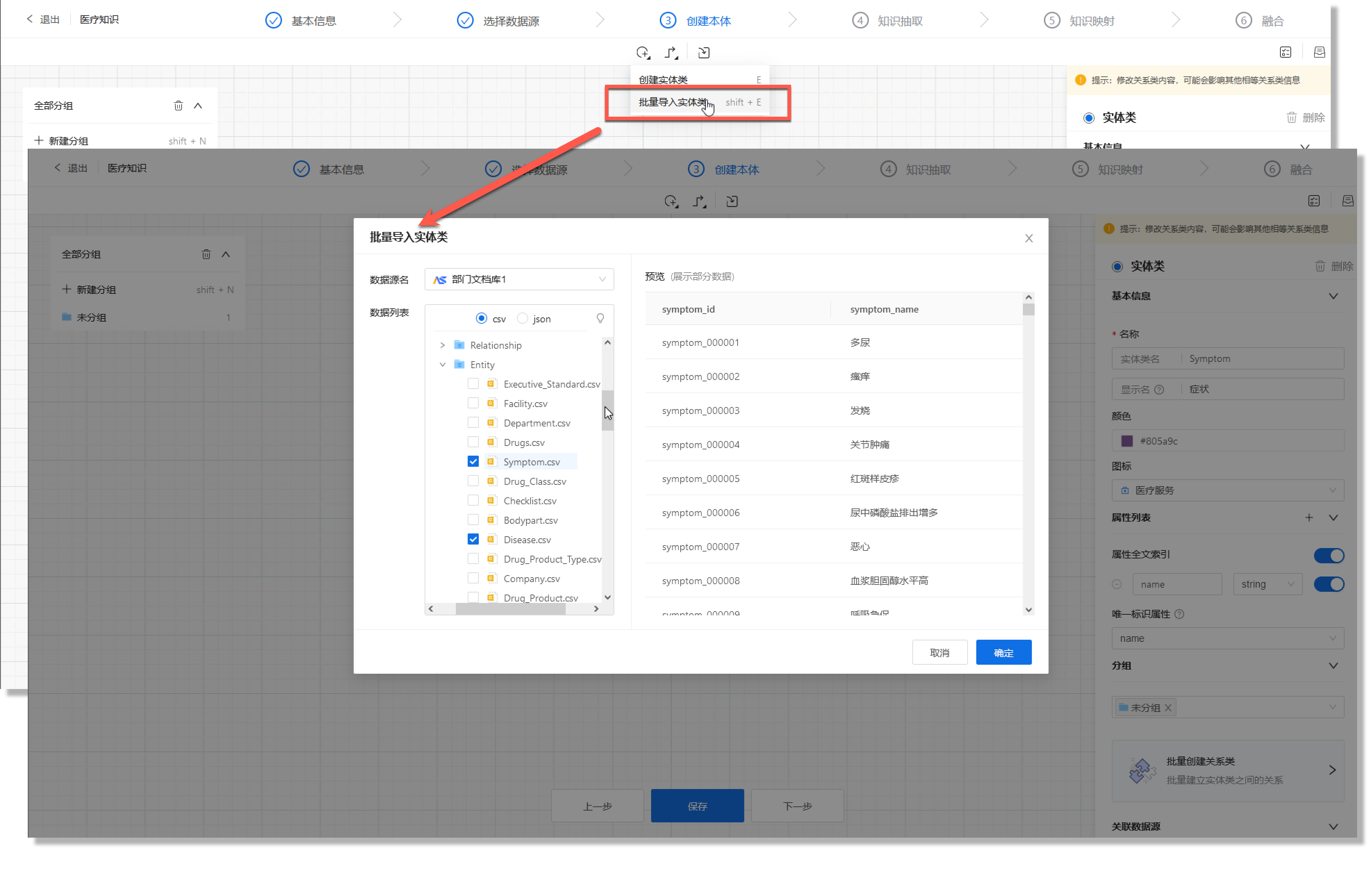
2. 选择数据源名,并在数据列表中勾选将要导入的文件。此时您可以在右侧预览选中文件的部分数据。
3. 单击【确定】按钮,等待数据导入至画布上。
< 上一篇:
下一篇: >